lumea produselor digitale preia stickere și planificatoare digitale.
Nu a existat niciodată o modalitate mai ușoară de a face autocolante digitale.
Google Trends raportează o creștere a căutărilor pentru „planificator digital” față de „planificator imprimabil” în ultima lună. A venit momentul potrivit pentru a satisface această cerere în creștere prin crearea și vânzarea de produse.
După cum am discutat în acest articol, autocolantele digitale sunt un produs fantastic de creat ca o completare a gamei dvs. de produse de planificare digitală existentă sau ca un produs independent pentru dvs. afaceri de comerț electronic.
Cuprins
Ce este un autocolant digital?
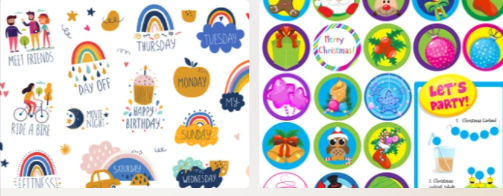
Stocurile digitale sunt fișiere PNG cu fundal transparent.
Puteți utiliza software precum Canva, Photoshop, PicMonkey și ProCreate pe care le puteți folosi pentru a crea aceste imagini.
Astfel, obiectivul acestui articol este să vă arate diferite metode de a crea stickere digitale.
În ghid, vă voi arăta:
- Cum se creează autocolante digitale în pânză?
- Cum să faci autocolante digitale în Photoshop?
- Cum să faci autocolante digitale pentru sala de clasă Google?
- Cum să faci autocolante digitale în PowerPoint?
- Cum să faci autocolante digitale pe Android?
Cum să faci autocolante digitale gratuit (și să câștigi bani în plus)?
1. Canva
Canva este ceva ce știm cu toții, nu?
Aproape orice poate fi creat cu această platformă digitală super flexibilă. De la CV-uri la powerpoint-uri la sigle la autocolante, există ceva pentru toată lumea gratuit.
Ele oferă o versiune plătită care este accesibilă, dar vă păstrează banii în bancă. Versiunile gratuite oferă o mulțime de beneficii fără a costa un ban.
Veți fi bucuroși să aflați că aveți două opțiuni pentru a crea autocolante pentru goodnotes folosind Canva:
1. Folosiți șablonul de autocolant: Șabloanele de autocolante de pe Canva sunt extrem de flexibile. Ele oferă o bibliotecă mare de șabloane de autocolante pe care le puteți folosi pentru a crea autocolante rotunde, pătrate, dreptunghiulare sau portret.
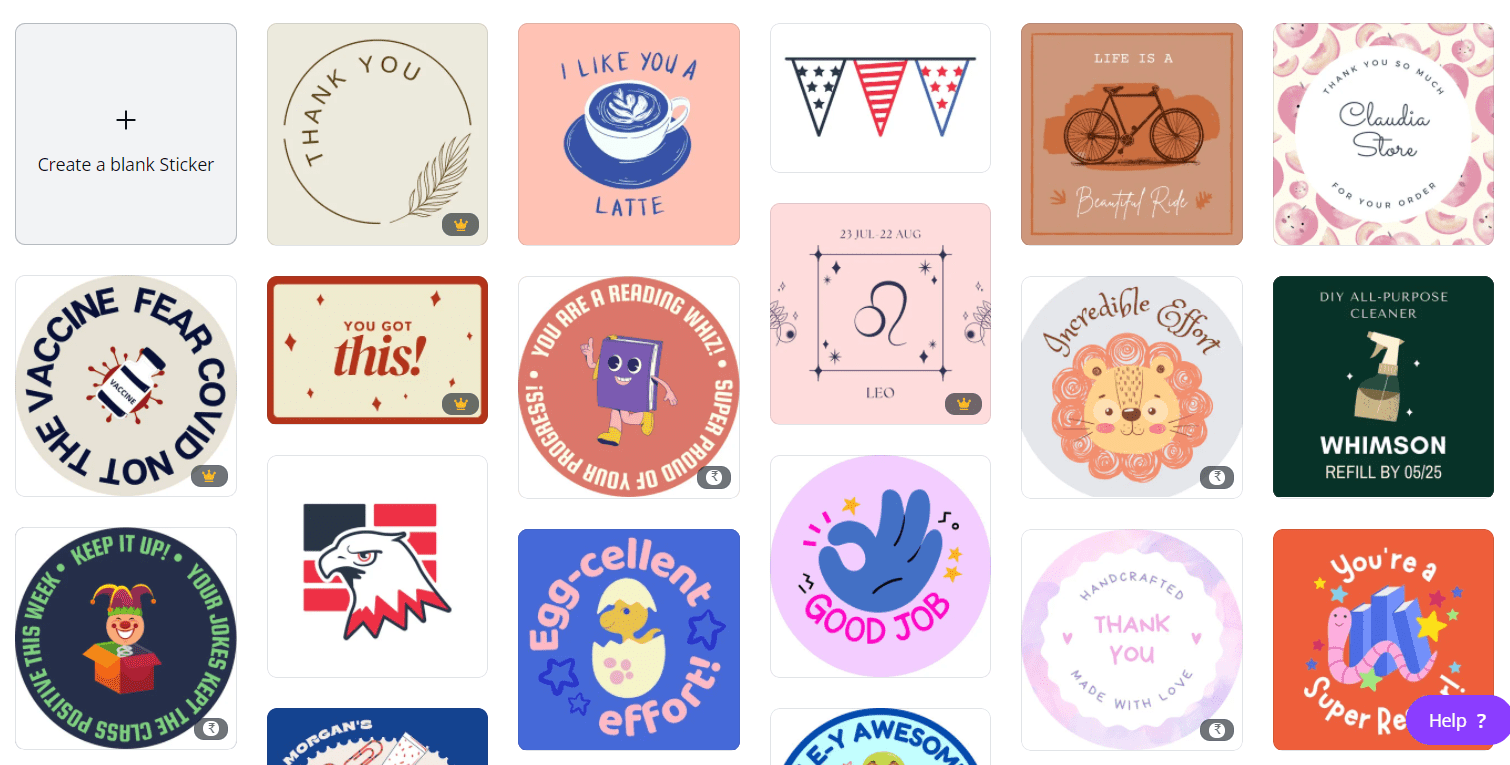
Șablonul poate fi modificat prin schimbarea formei, culorii, elementelor etc.
2. Creați propriul dvs.: Urmați pașii de mai jos pentru a vă crea propriul autocolant de la zero:
- Pentru a crea un design, faceți clic pe linkul „creați un design” din partea de sus a paginii
- Vi se va prezenta un meniu derulant. Tastați „Sticker”.
- Puteți alege forma de autocolant dorită
- Pentru a selecta o formă de autocolant, faceți clic pe ea. Forma aleasă de autocolant va fi desenată pe o pânză.
- Creează-ți autocolantul.
- Faceți clic pe „Elemente” din meniul din stânga. Aranjați elementele pe pânză după cum doriți.
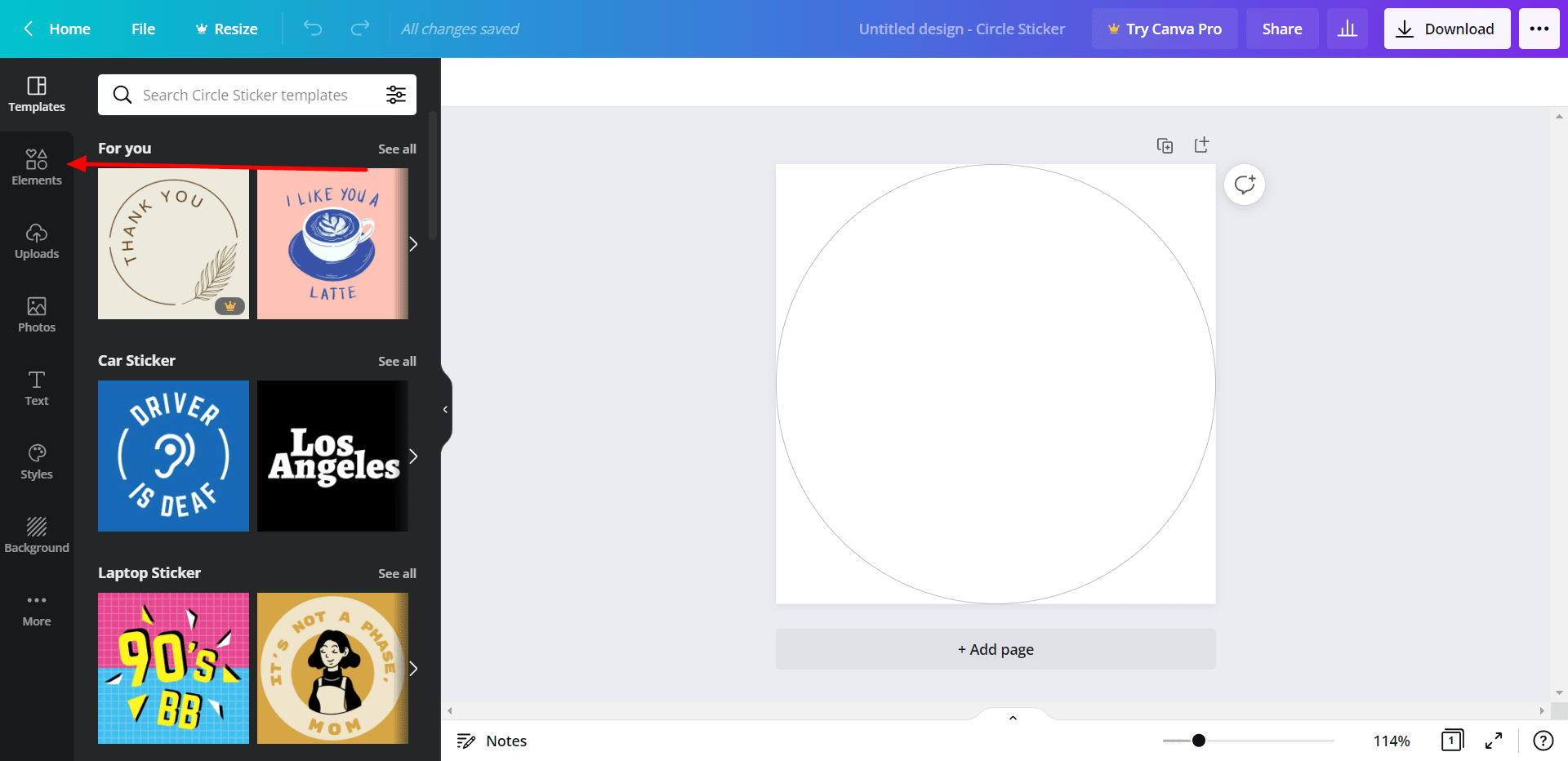
2. Powerpoint
PowerPoint poate fi folosit pentru mai mult decât doar prezentări PowerPoint. În ultimii ani, programul a fost folosit pentru a crea, printre altele, autocolante și planificatoare digitale.
Pentru ca desenele dvs. să fie exportate ca fișiere PNG, va trebui să utilizați versiunea pentru desktop a PowerPoint.
Autocolante digitale PowerPoint pot fi create de:
- Deschide aplicația.
- Creați o prezentare goală.
- Scoateți caseta de titlu din primul diapozitiv și începeți cu o pânză goală.
- Introduceți distribuirea sau pictograma dorită.
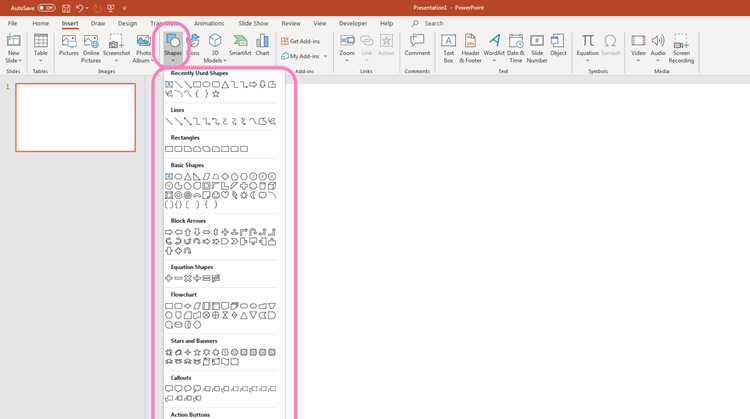
- Puteți alege dintre diverse forme și modele în biblioteca lor extinsă.
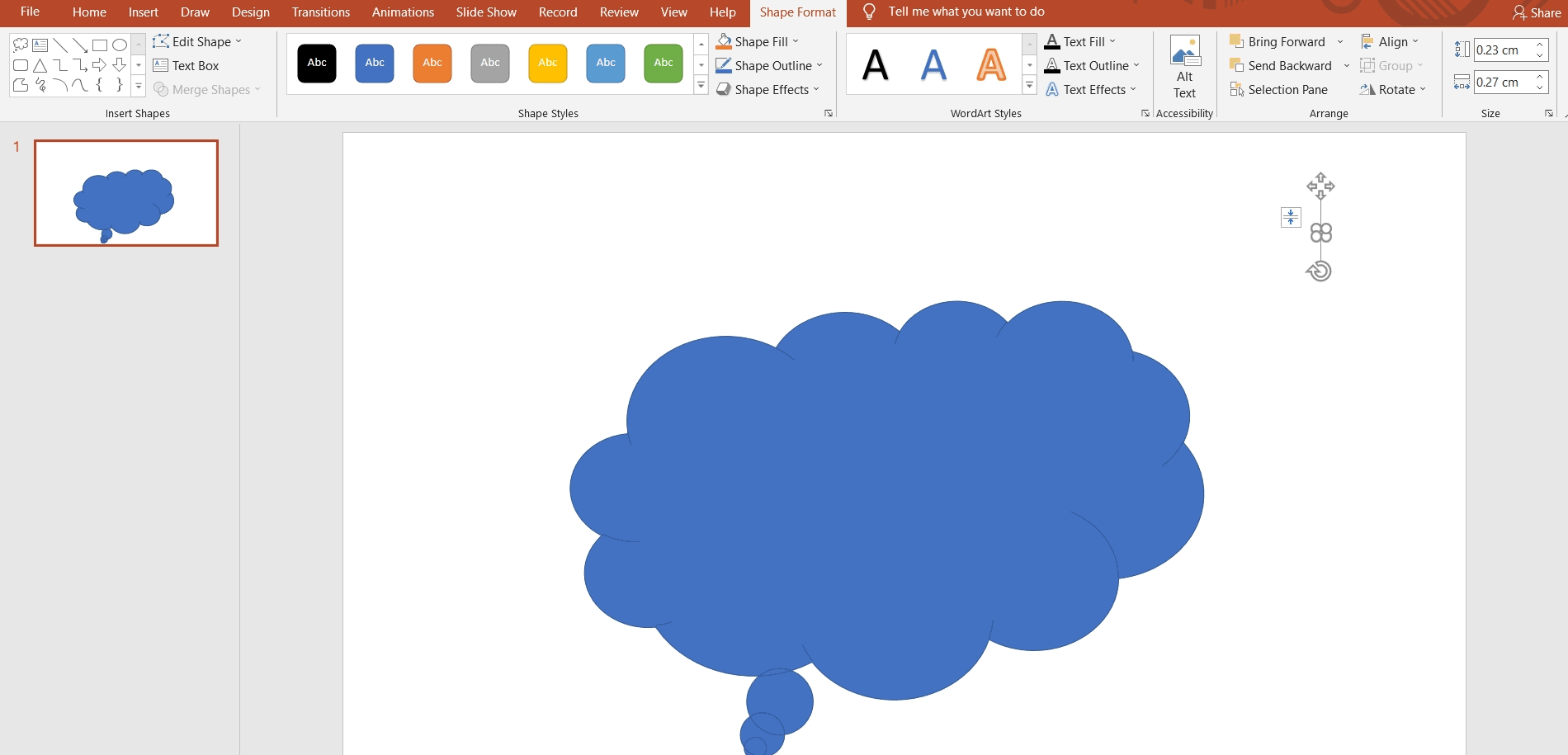
- Editează-ți designul
- Aici vă puteți elibera cu adevărat. Schimbați culoarea, adăugați efecte de nuanță, adăugați contururi, orice doriți.
- Alegeți un font care vă place.
- Vă rugăm să adăugați textul dvs.
- Selectați „Salvare ca” și alegeți PNG ca format de fișier.
3.PicMonkey
Canva și PicMonkey sunt aplicații software similare. La fel ca Canva, oferă o versiune gratuită și o versiune plătită de 7.99 USD pe lună.
Sincer, acesta este același caz aici, puteți obține tot ce aveți nevoie din versiunea gratuită.
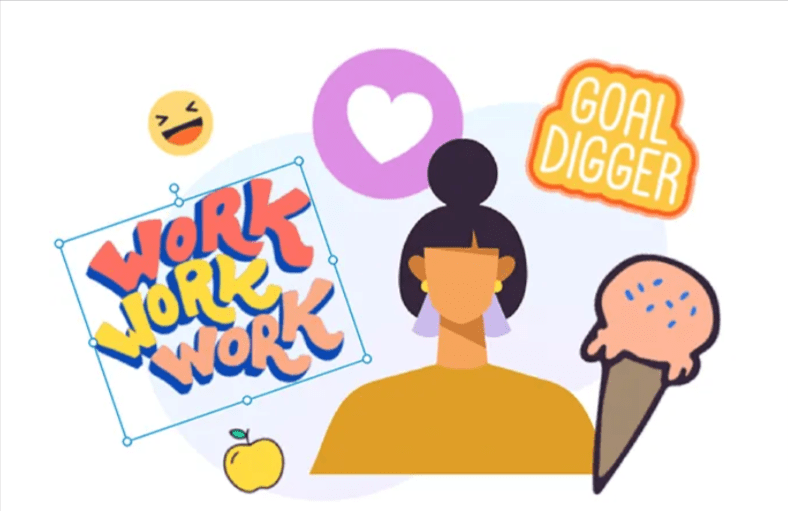
Urmați acești pași simpli pentru a vă crea propriile autocolante digitale pentru goodnotes:
- Folosiți o imagine de pe camera foto sau găsiți una care vă place.
- Alegerea unui clip art este o idee bună, deoarece acestea sunt ușor de găsit și tind să fie libere de drepturi de autor. La MyCuteGraphics, puteți descărca clip art-uri gratuite. Descărcați imaginea care vă place.
- Deschideți PicMonkey
- Faceți clic pe „Design” pentru a începe. Puteți alege o dimensiune a pânzei de 2000 pe 2000 de pixeli dacă alegeți opțiunea „Dimensiune personalizată”. Pânza poate fi transparentă.
- Va trebui să importați imaginea
- Puteți încărca fișierul pe pânză făcând clic pe „Grafica”.
- Faceți autocolantul mai interesant adăugând forme.
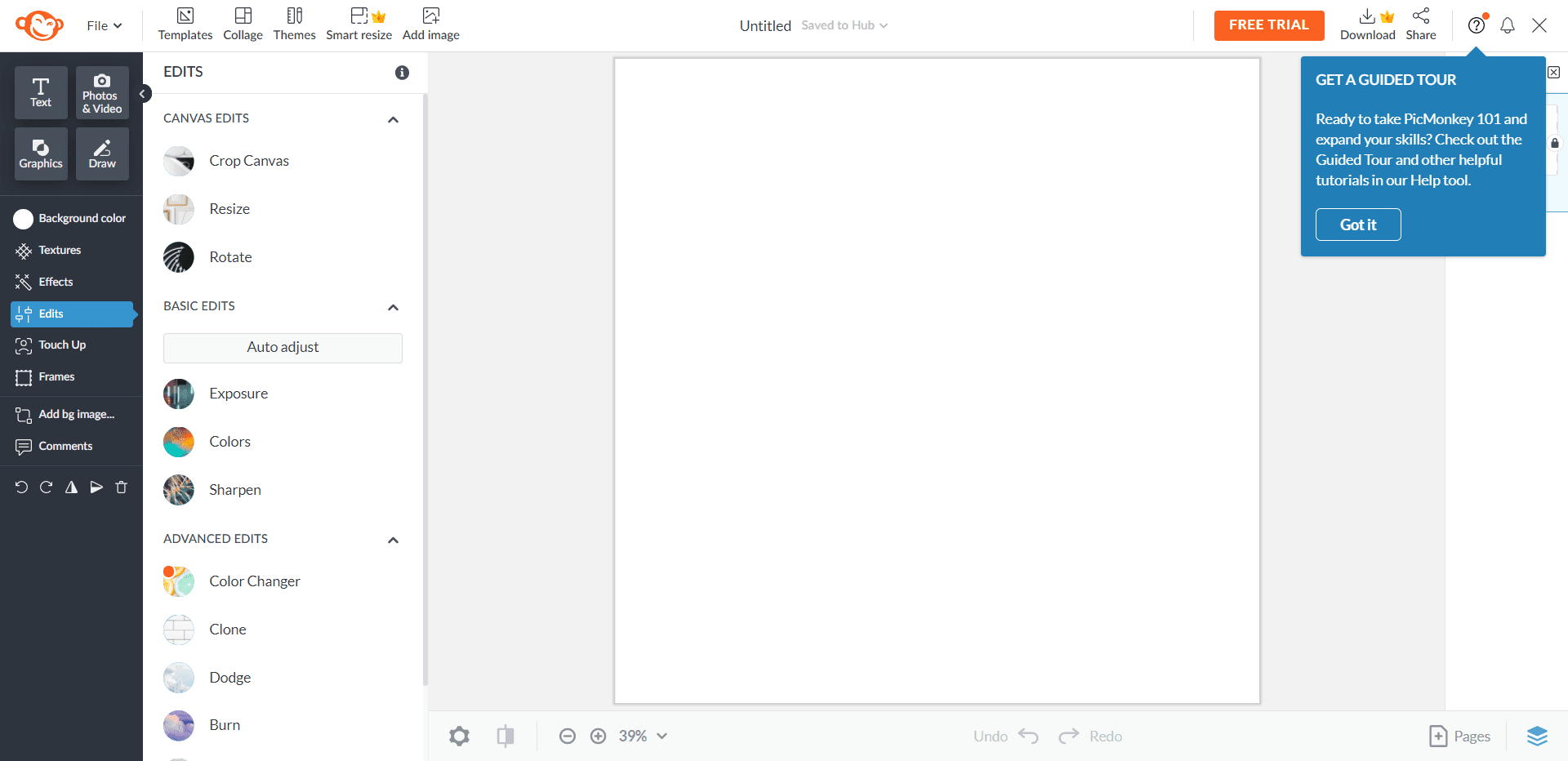
- Faceți o paletă de culori: Cel mai simplu mod de a crea o paletă de culori pe PicMonkey este să ai deja în minte o temă de culoare sau să ai o paletă de culori pe care vrei să o folosești. Utilizați instrumentul pipetă pentru a selecta și salva culorile dorite pentru formele dvs. făcând clic pe formă.
- Imprimați autocolantul și exportați-l.
Goodnotes pot fi deschise pe orice dispozitiv și pot fi importate autocolante.
Cum se creează autocolante digitale pentru aplicațiile plătite?
1. Procreați
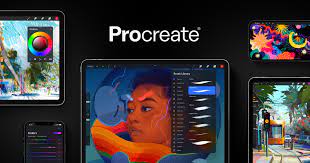
Artiști digitali, precum și cei necreativi, pot realiza artă digitală cu Procreate. Aplicația necesită un iPad și costă 10 USD (o singură dată). Apple creion funcționează cel mai bine, dar nu este necesar.
Puteți desena exact ca pe o pânză tradițională folosind Procreate, doar digital.
Pentru a face stickere digitale în Procreate, urmați acești pași:
- Desenați-vă desenele în Procreate sau importați imaginea dorită:
Folosind metoda de tăiere, lipire și urmărire, vă puteți crea propriul autocolant personalizat prin înmânarea liberă, importând imagini PNG sau combinându-le pe ambele. Imaginația ta poate fugi acum.
- Fundalul implicit poate fi eliminat din meniul derulant al straturilor dvs. făcând clic pe butonul „fundal”.
- Faceți conturul autocolantului alb (opțional)
Puteți alege să creați un contur alb în jurul autocolantelor dvs. dacă doriți ca acestea să iasă mai mult în evidență. Pune un contur alb în spatele autocolantului, apoi completează-l cu autocolantul colorat.
- Fișierul ar trebui să fie salvat ca PNG
- Design-urile dvs. ar trebui să fie exportate
2. Designer de afinitate
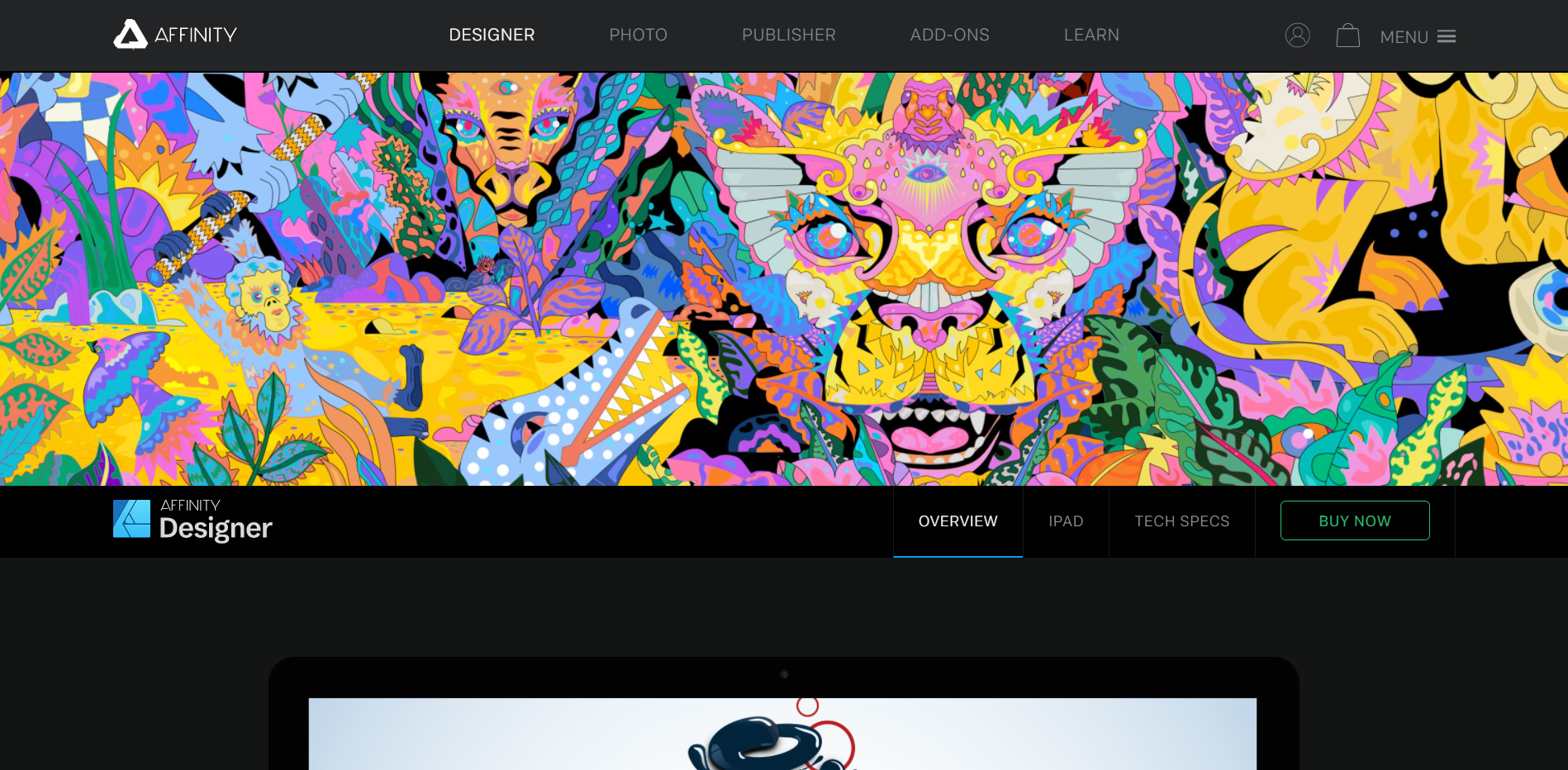
Când vine vorba de programe de lux, care sunt la fel de bune ca Photoshop sau Illustrator, fără eticheta de preț mare, Affinity Designer este o opțiune excelentă.
Versiunea iPad costă cu 20 USD mai mult decât versiunea pentru computer.
Affinity Designer oferă următoarele metode pentru a crea stickere digitale:
- Faceți clic pe butonul „Document nou”.
- Selectați o pânză șablon sau introduceți propriile dimensiuni. Alegeți „Transparent” ca culoare de fundal.
- Utilizați instrumentul pensulă sau formele din bibliotecă pentru a vă crea imaginea.
- O a doua opțiune este să importați o imagine și să decupați în jurul ei, eliminând fundalul.
- Proiectul a fost salvat.
- Exportați fișierul PNG.
Cum să găsiți autocolante prefabricate pentru a le vinde?
Există puține locuri unde puteți găsi autocolante prefabricate pentru a vinde. De asemenea, pot fi personalizate, făcându-le o investiție versatilă.
Pentru a începe să creați și să vindeți autocolante digitale, șabloanele vă pot ajuta. Există site-uri web care vă permit să descărcați sau să cumpărați modele prefabricate pentru un cost redus sau deloc.
Iată câteva dintre ele:
- Piața de creație
- Canva
- Jpeg flămând
- CraftBundles-urile
- Tăieri de design
- Crello
- Etsy
Cum faci autocolante cu aplicația ta?
Puteți folosi aceste aplicații gratuite pe dispozitivul dvs. mobil pentru a crea autocolante digitale dacă sunteți în căutarea confortului:
- Emoji Me Face Maker – vă permite să vă transformați într-un autocolant virtual și să îl adăugați pe web.
- Asamblare – La final, dacă doriți să creați autocolante digitale online și a castiga bani de la ei, recomand să folosești unele dintre aplicațiile menționate în acest articol.
Concluzie: Cum să faci autocolante digitale 2024?
Iată, un ghid cuprinzător pentru realizarea de programe de proiectare a autocolantelor digitale precum PicMonkey, Proc, Canva, PowerPoint, - tot ce aveți nevoie.
Acest ghid ar trebui să fie util pentru oricine dorește să înceapă o afacere cu autocolante digitale sau care doar vrea să facă unele pentru uz personal.




